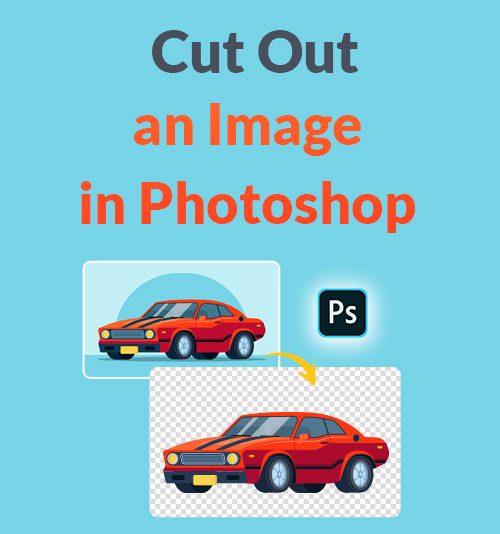
هل تريد قص شيء من الصورة؟ أو هل تريد أن تعرف كيف قص الصورة في برنامج فوتوشوب؟
هناك العديد من الأدوات في Photoshop ، وتعتمد الأداة التي تختارها على مدى تعقيد الكائن. سيقدم المقال كيفية قص الأشياء البسيطة أو الأشكال غير المنتظمة أو العناصر من الخلفيات المعقدة.
قد تكون مهمة صعبة ، ولكن في هذه المقالة سوف تتعلم 3 طرق أسهل وأكثر تفصيلاً لقص صورة باستخدام برنامج فوتوشوب.
على الرغم من أن Photoshop يمكنه قص شيء ما من صورة ، إلا أن بعض المبتدئين يبحثون عن أفضل طريقة لقص شيء ما من الصورة دون عناء. في هذه الحالة ، سنقدم أيضًا عبر الإنترنت مدعومًا بالذكاء الاصطناعي صورة خلفية شفافة صانع, بديل لمزيل خلفية الفوتوشوب ، لقص الصور بسرعة واحترافية.
دعونا الغوص في!
الجزء 1. قص صورة باستخدام كائن بسيط باستخدام أداة التحديد السريع
• اختيار أداة سريعة يقدم أسهل طريقة لإزالة خلفية في Photoshop. باستخدامه ، يمكنك تحديد منطقة بسرعة وسهولة وجعل الخلفية شفافة.
أداة التحديد السريع مناسبة للصورة ذات كائن بسيط مثل عادي لون الخلفية أو كائن له حافة واضحة.
فيما يلي الخطوات السهلة حول كيفية قص شيء ما في Photoshop.
- قم بتشغيل برنامج Photoshop وانقر فوق "ملف> فتح " لاختيار صورة ذات كائن بسيط تريد قصه.
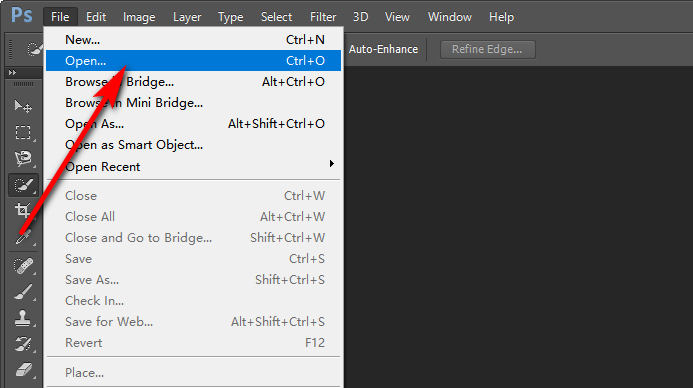
- انقر فوق "أداة التحديد السريع" على شريط الأدوات الأيسر.
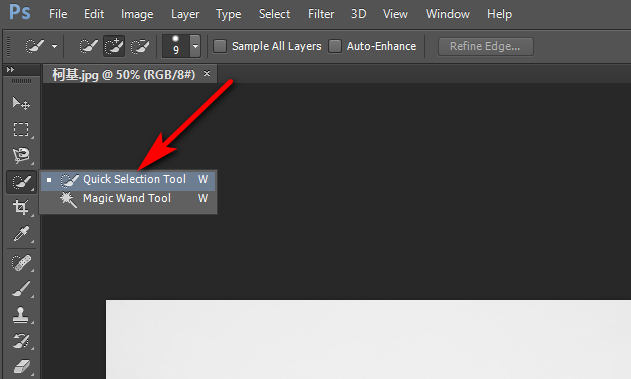
- انقر بزر الماوس الأيسر فوق الكائن الذي تريد الاحتفاظ به ؛ بعد ذلك ، سيتم إنشاء منطقة اختيار حوله.
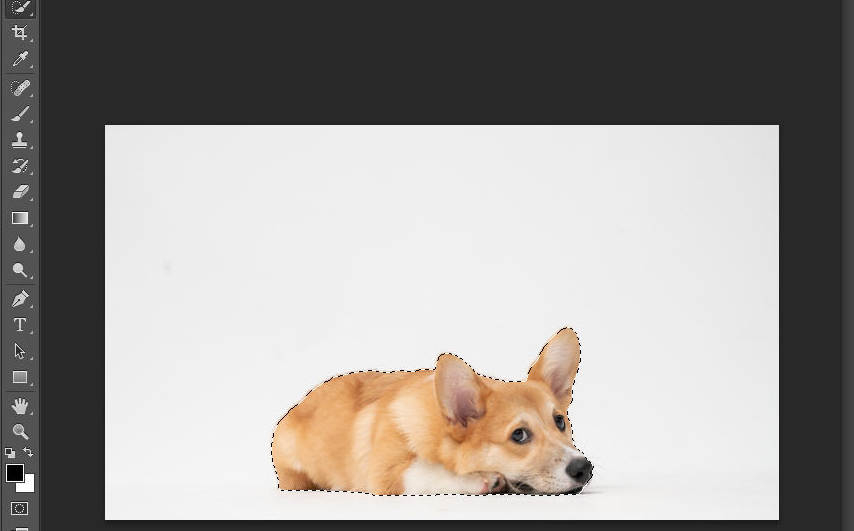
- نحن على استعداد لقص الكائن في Photoshop بمجرد الانتهاء من التحديد. أولاً ، يمكنك الضغط على Ctrl + J على لوحة المفاتيح. ثم ستنشئ صورة جديدة بخلفية شفافة ؛ انقر على رمز "العين" طبقة "الخلفية" على لوحة الطبقة اليمنى لجعل الطبقة غير مرئية.
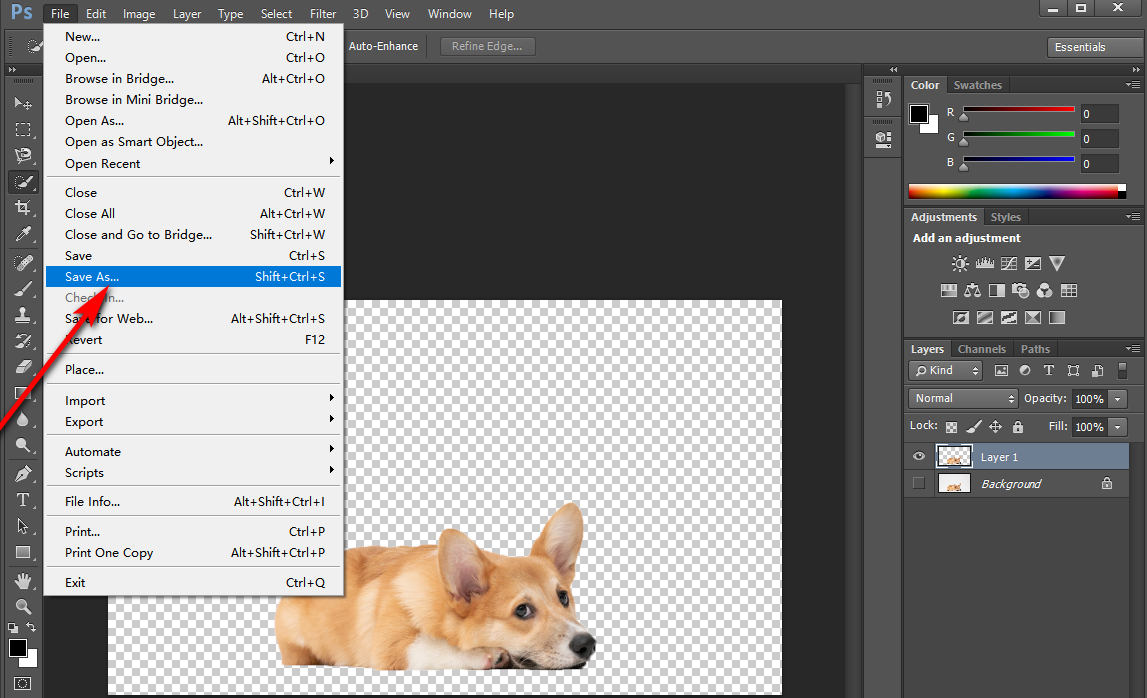
- ثم يمكنك النقر فوق "ملف> حفظ كما" لحفظ صورة الفصل بتنسيق PNG.
الجزء 2. قم بإزالة خلفية الشكل غير المنتظم باستخدام أداة العصا السحرية
أداة العصا السحرية هي أداة تحديد تلقائي ، تشبه أداة التحديد السريع ، ولكن يمكنك استخدامها لقص الصور تلقائيًا. انها مناسبة للأشياء مع الأشكال غير النظامية وخلفيات الألوان العادية.
دعنا نتعلم كيفية قص صورة في Photoshop باستخدام Magic Wand.
- قم بتشغيل برنامج Photoshop وانقر فوق "ملف> فتح " لاختيار صورة ذات شكل غير منتظم. ثم انقر فوق Magic Wand Tool على شريط الأدوات الأيسر.
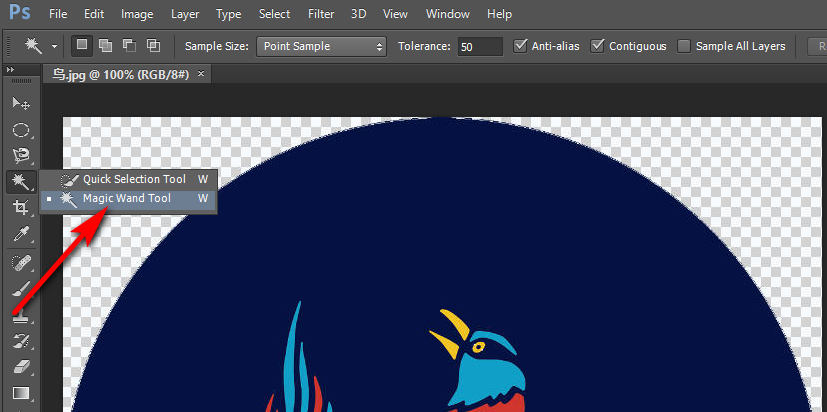
- انقر بزر الماوس الأيسر فوق الكائن الذي تريد الاحتفاظ به ، وسوف يفعل ذلك تلقائيا قم بإنشاء منطقة تحديد حول الكائن الذي تنقر فوقه. ثم انقر بزر الماوس الأيمن فوق الصورة واختر "حدد معكوس."
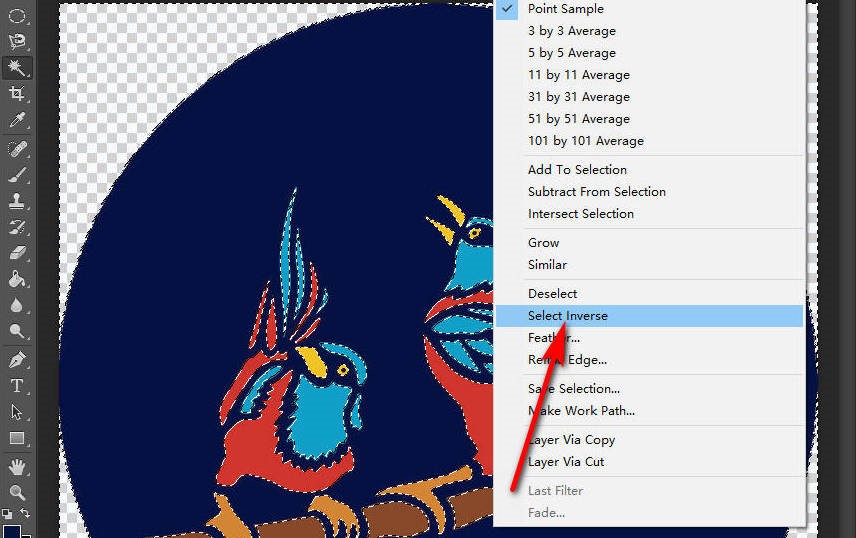
- الآن يمكنك قص الشكل من الصورة. اضغط على Ctrl + C (أو Ctrl + X) ، والصق صورتك (Ctrl + V). ثم ستتم إزالة خلفية الصورة. بعد ذلك ، انقر فوق ملف رمز "العين" طبقة "الخلفية" على لوحة الطبقات اليمنى لجعل الطبقة غير مرئية.
- أخيرًا ، يمكنك النقر فوق "ملف> حفظ باسم " لحفظ الصورة بتنسيق PNG.
الجزء 3. كيفية قص صورة في برنامج فوتوشوب باستخدام أداة لاسو المغناطيسية
• أداة لاسو المغناطيسية أسهل في الاستخدام من أداة Photoshop Lasso حيث يمكنها تلقائيًا اكتشاف حافة الكائن في الصورة. ما عليك سوى تحريك الماوس على طول حافة الصورة ؛ بعد ذلك ، سيتم تحديد الكائن.
أداة لاسو المغناطيسية مناسبة لاستبعاد العناصر الصعبة ، مثل صورة ذات خلفية معقدة أو كائن بامتداد حافة معقدة التي لا يمكن فصلها بسهولة بواسطة أداة التحديد.
كيفية قص الصورة في برنامج فوتوشوب؟ فيما يلي الخطوات
- قم بتمييز برنامج Photoshop وانقر فوق "ملف> فتح " لاختيار صورة ذات كائن معقد ، ثم انقر بزر الماوس الأيمن فوق أداة Lasso على شريط الأدوات الأيسر لاختيار "أداة لاسو المغناطيسية."
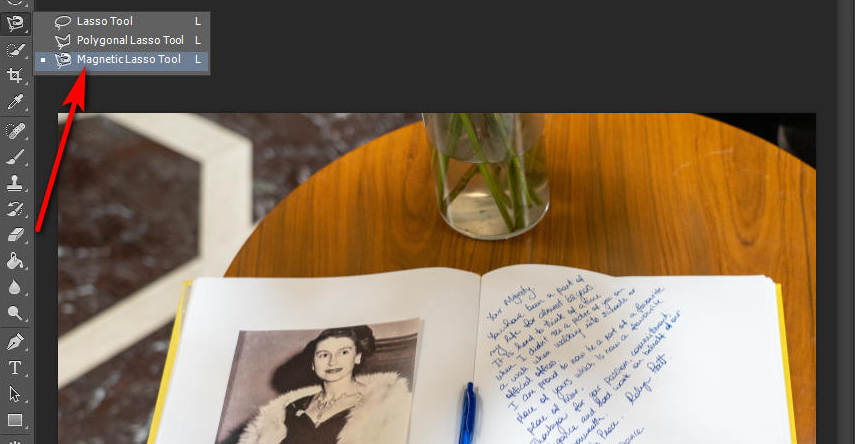
- ما عليك سوى تحريك الماوس على طول أي حافة محددة للكائن تريد الاحتفاظ به ، وستقوم الأداة بتحديد الحافة تلقائيًا.
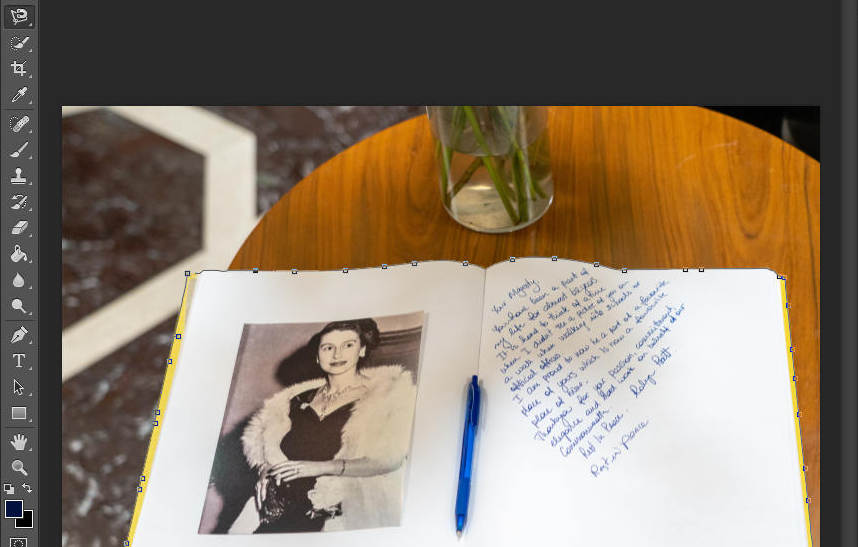
- بمجرد الانتهاء من التحديد ، نحن على استعداد لقص الصورة. يمكنك الضغط على Ctrl + J. ثم ستنشئ صورة جديدة بخلفية شفافة. انقر على رمز "العين" طبقة "الخلفية" على لوحة الطبقة اليمنى لجعل الطبقة غير مرئية.
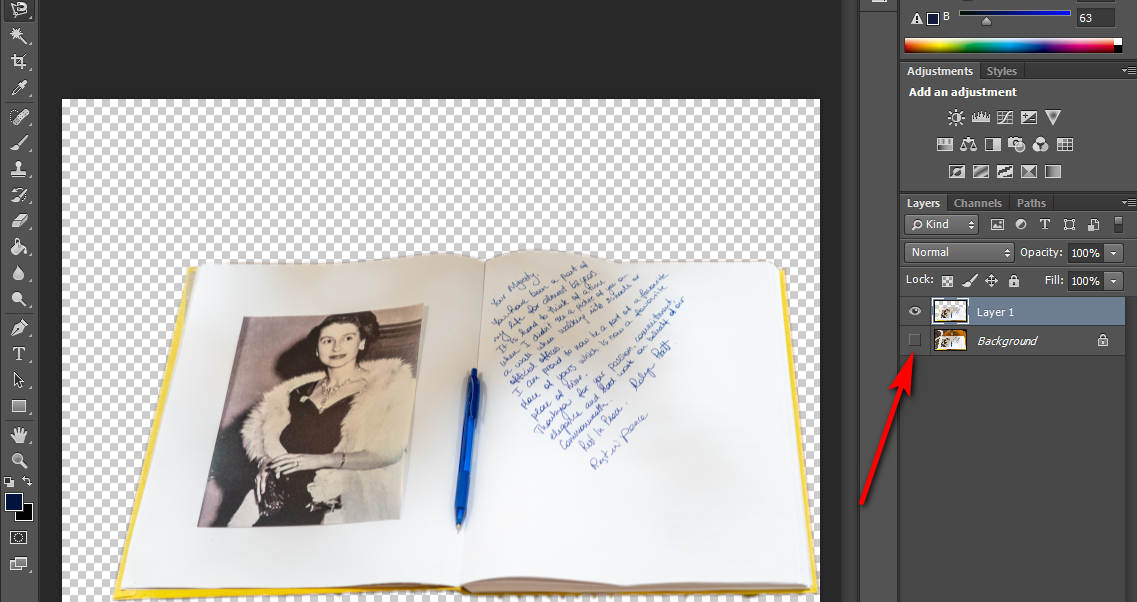
- أخيرًا ، يمكنك النقر فوق "ملف> حفظ باسم " لحفظ الكائن المطلوب بتنسيق PNG بدون خلفية.
الجزء 4. أسهل طريقة لقص الصورة تلقائيًا (لجميع الكائنات)
لقد قدمنا أفضل 3 طرق لقص الصور في Photoshop ، لكن يصعب فهمها قليلاً. ويتساءل بعض المستخدمين عن كيفية قص جزء من الصورة بدون Photoshop. لذا أريد الآن تقديم أداة عبر الإنترنت يمكنها إزالة الخلفية تلقائيًا.
يوجد أدناه التعليمات الخاصة بقص صورة باستخدام أداة مجانية عبر الإنترنت.
- افتح المتصفح الذي يعجبك وقم بزيارته AmoyShare حر على الانترنت صانع خلفية شفافة. انقر فوق "تحميل الصور"لإضافة صورة ، أو سحب أو إسقاط الصورة التي تريد قصها في هذه المنطقة.
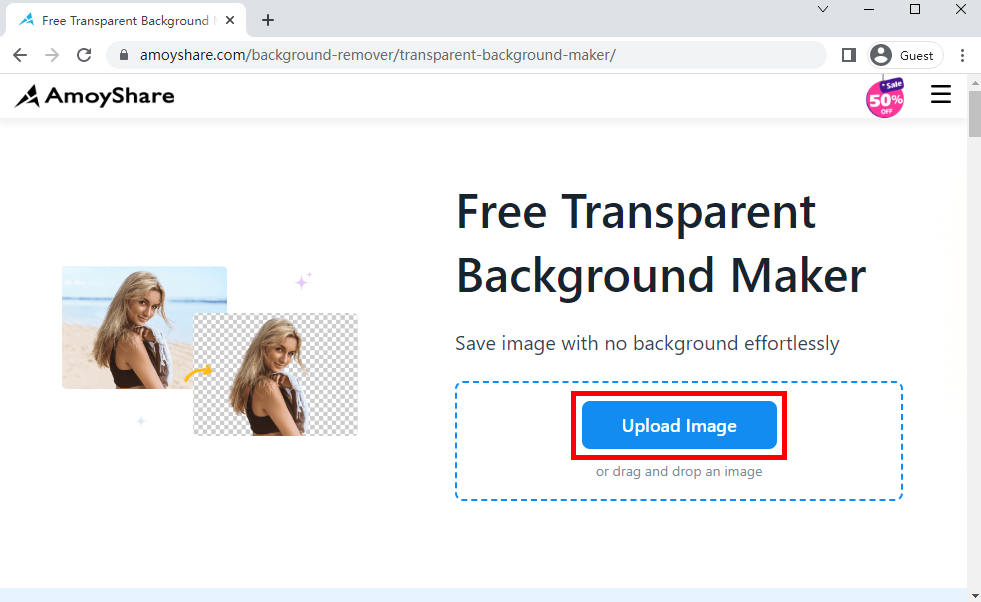
- بمجرد تحميل الصورة ، سترى خلفية الصورة تلقائيا تم حذفه بواسطة الأداة عبر الإنترنت في بضع ثوانٍ فقط. ثم يمكنك تنزيل الصورة بالنقر فوق الزر "تنزيل".
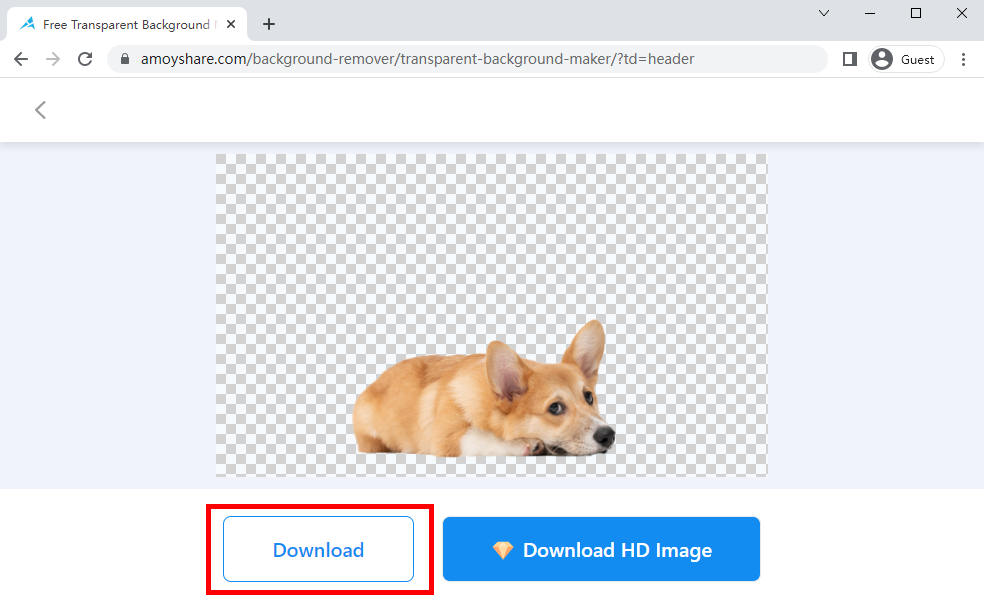
في الختام
لقد مرت هذه المقالة بثلاث طرق لقص صورة في Photoshop ؛ يجب استخدام الصور المختلفة بطرق مختلفة.
ومع ذلك ، فهو صعب بالنسبة لمعظم الناس بسبب عمليته المعقدة. لذلك ، في آخر هذه المقالة ، أقدم أيضًا ملف صانع خلفية شفافة يمكنها قص الصور بنقرة واحدة فقط ، ويمكنك استخدامها دون عناء.
فقط اختر الطريقة التي تريدها!
أسئلة شائعة
كيف تقطع صورة في Photoshop باستخدام أداة القلم؟
قم بتشغيل Photoshop ، وقم بتحميل صورتك ، وانقر فوق أداة Pen على شريط الأدوات الأيسر. ثانيًا ، حدد حافة الكائن الذي تريد قطعه. ثالثًا ، اضغط على زر القناع في القائمة العلوية. أخيرًا ، ستتم إزالة خلفية الصورة.
ما هي أسهل طريقة لقص الصورة؟
أسهل طريقة لقص الصورة هي استخدام ملحق AmoyShare حر على الانترنت صانع خلفية شفافة. تستخدم الأداة عبر الإنترنت قوة الذكاء الاصطناعي ويمكنها إزالة الخلفيات بشكل أكثر احترافًا وسرعة. وهو سهل الاستخدام ؛ يمكنك استخدامه دون أي تعليمات ، فقط تحتاج إلى نقرة واحدة ، وسيتم قص صورتك.